안녕하세요! 맥초it입니다.
2019년 11월쯤 에어팟 2세대를 구입하고 나서 지금까지 잘 사용해오고 있는데요. 지금까지는 별 다른 생각이 없다가 에어팟의 이름을 갑자기 바꿔보고 싶더라고요.
원래는 그냥 제 이름으로 되어 있는 기본 상태로 사용하고 있었는데 인터넷에서 다양한 이름의 에어팟을 보니까 뭔가 재미있어 보였습니다. 그래서 이번 포스팅은 에어팟의 이름을 변경하는 방법에 대해 알아보려고 합니다.
1. 에어팟 이름 변경하기
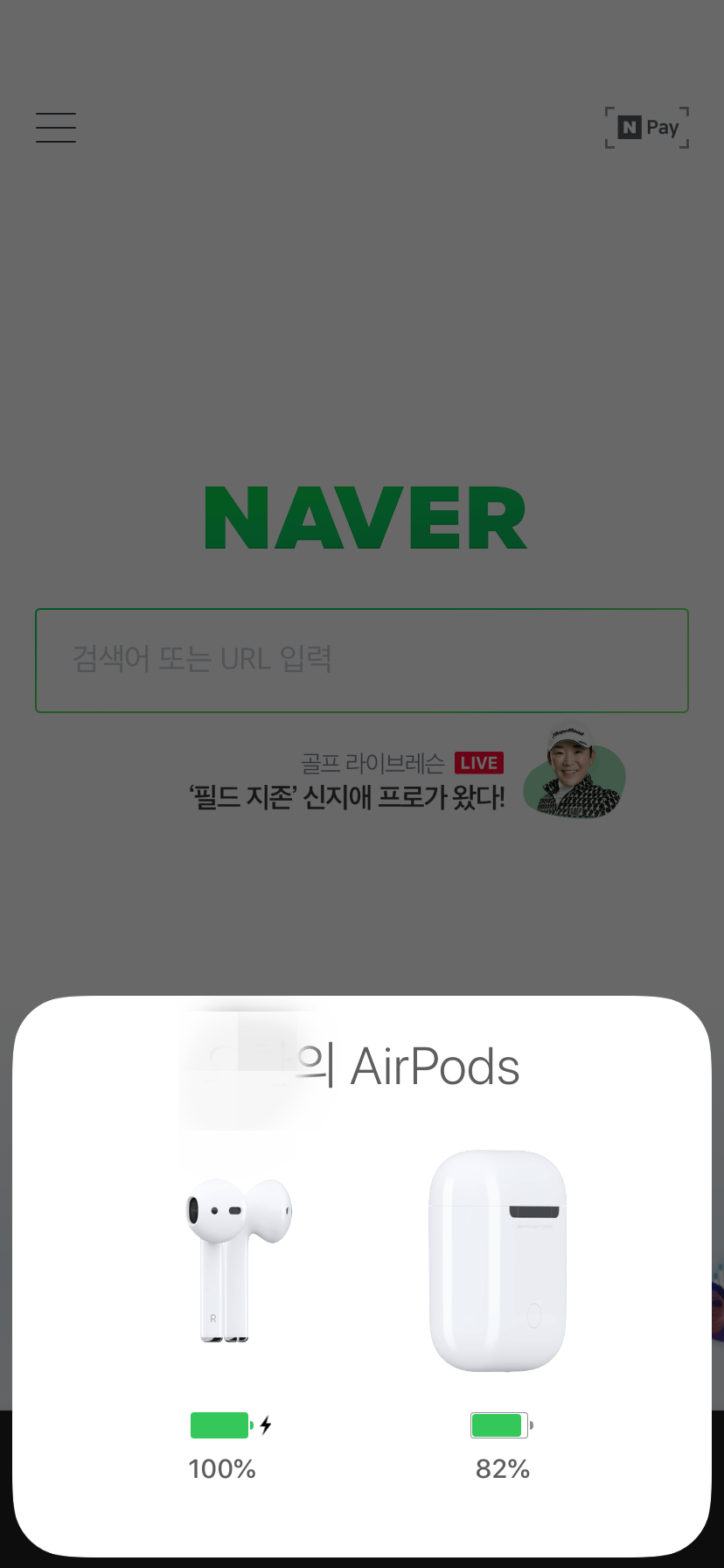
원래는 제 이름에 에어팟이 이렇게 연결이 됩니다. 아마 아무것도 건들지 않은 상태라면 보통은 이렇게 에어팟이 본인의 이름으로 될 겁니다. 일반적으로 ’00’의 아이폰, 아이패드와 같이 말이죠.
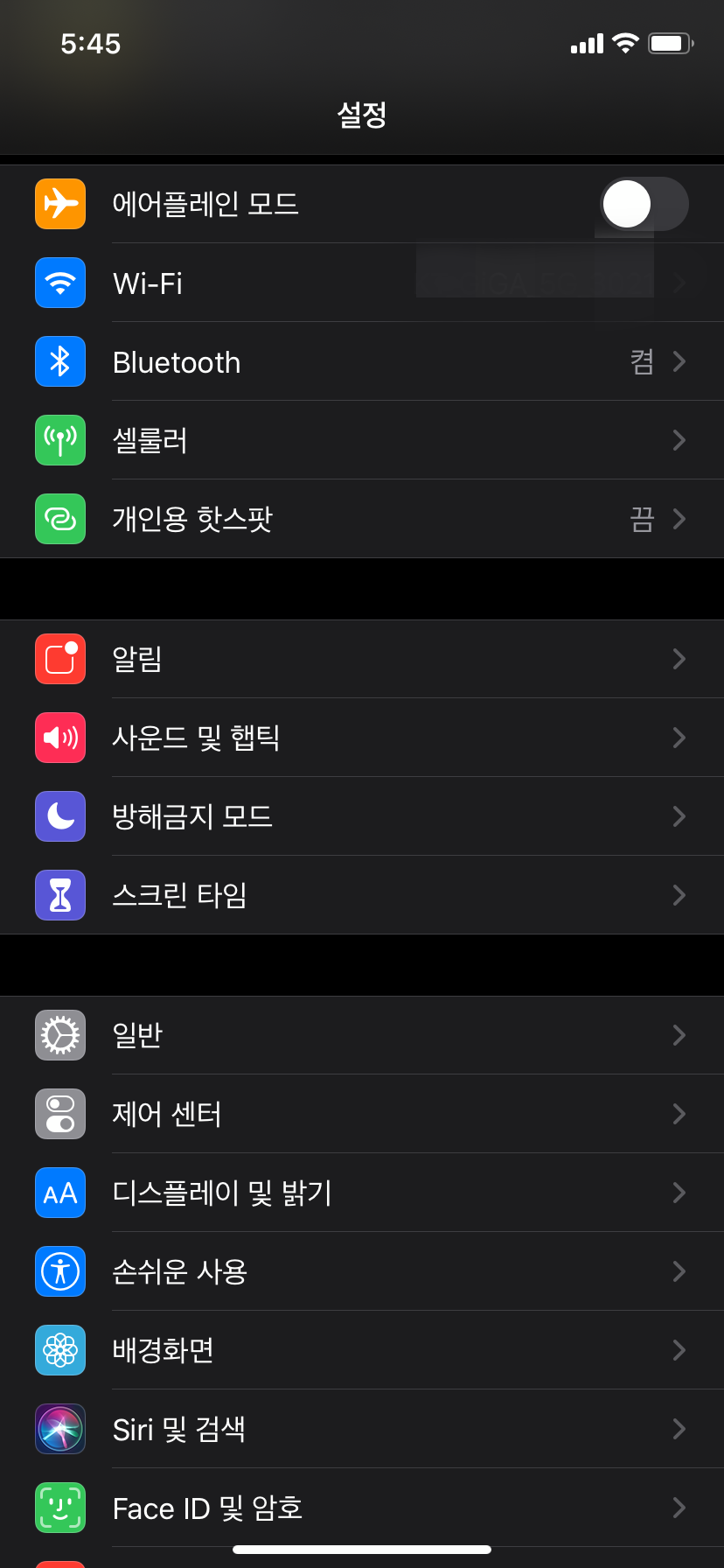
먼저는 설정으로 들어가 줍니다. 그리고 블루투스로 들어가 주세요.
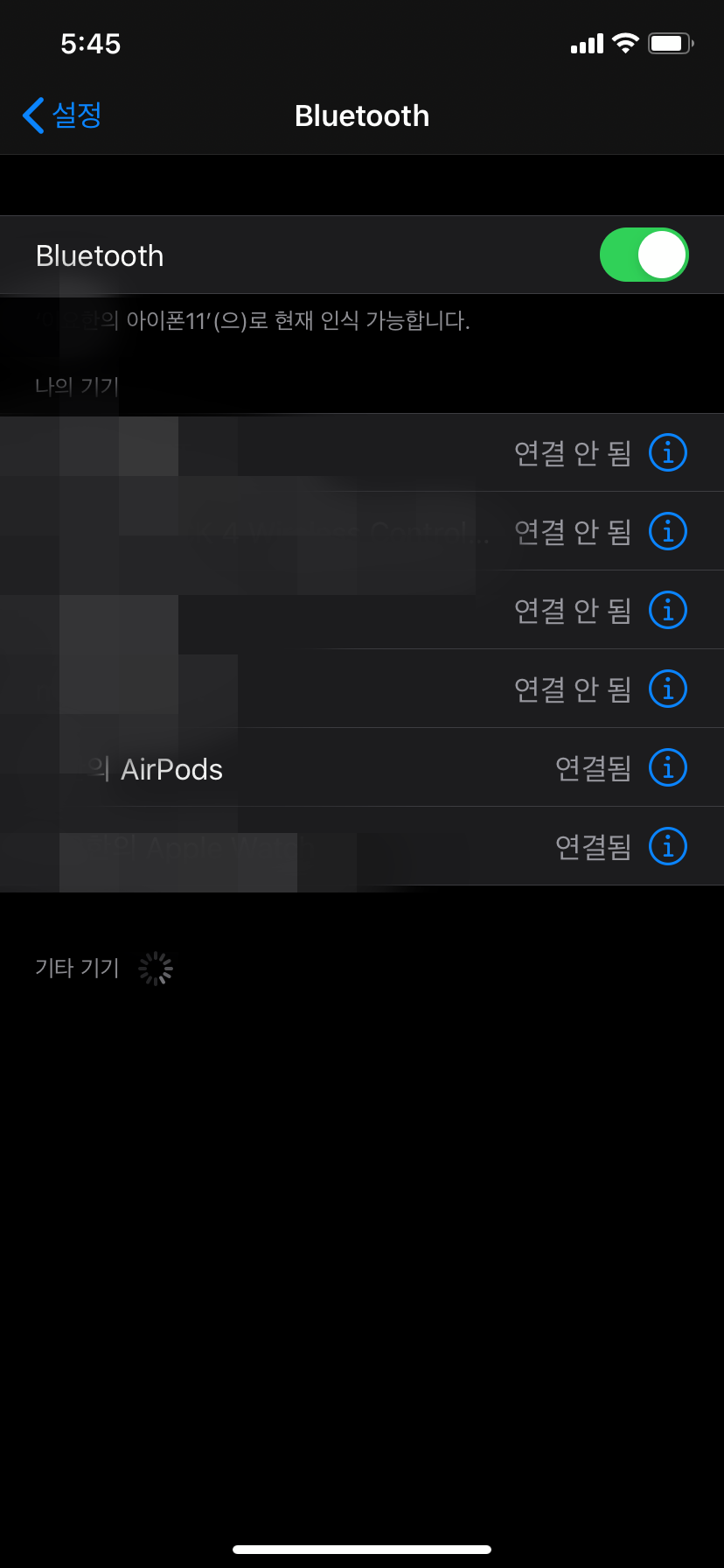
아직 에어팟은 연결하지 않았다면 이름 변경이 불가능하니 먼저 연결을 해주세요. 꼭 귀에 착용하지 않아도 되고 그냥 에어팟 뚜껑만 열어도 블루투스 연결은 되더라고요!
연결을 하셨다면 에어팟의 연결됨 옆에 느낌표(!)와 같은 부분을 눌러주세요.
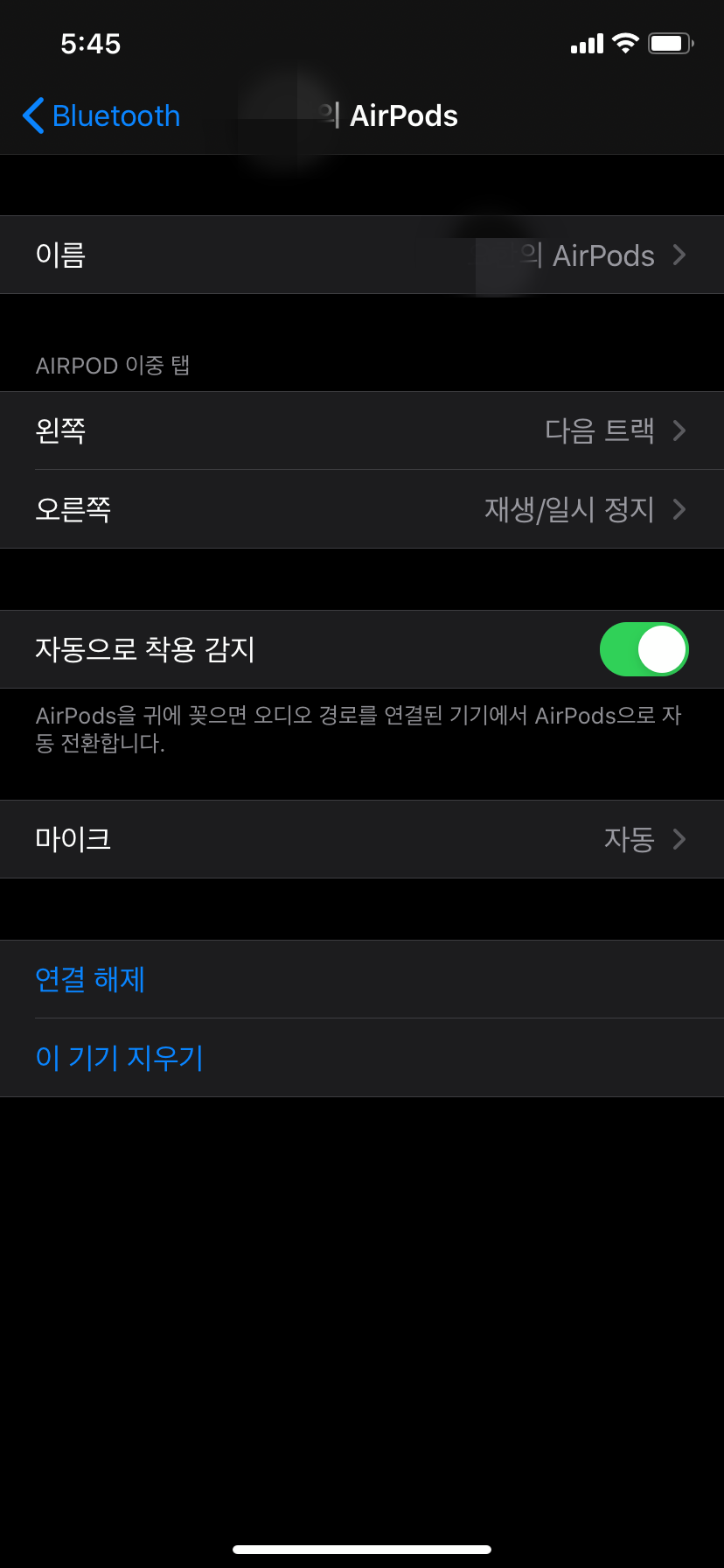
그럼 이렇게 에어팟 설정하는 창으로 넘어가게 됩니다. 여기서 이름을 변경할 수도 있지만 에어팟을 이중 탭 했을 때 어떠한 행동을 할 것인지에 대해 설정할 수도 있습니다.
저는 일반적으로는 오른쪽은 재생/일시정지, 왼쪽은 다음 트랙으로 하는데 사실 빈도가 높지는 않고 재생/일시정지 정도가 가장 많지 않나 싶네요.
이러한 창으로 오셨으면 이름을 부분을 눌러주세요.
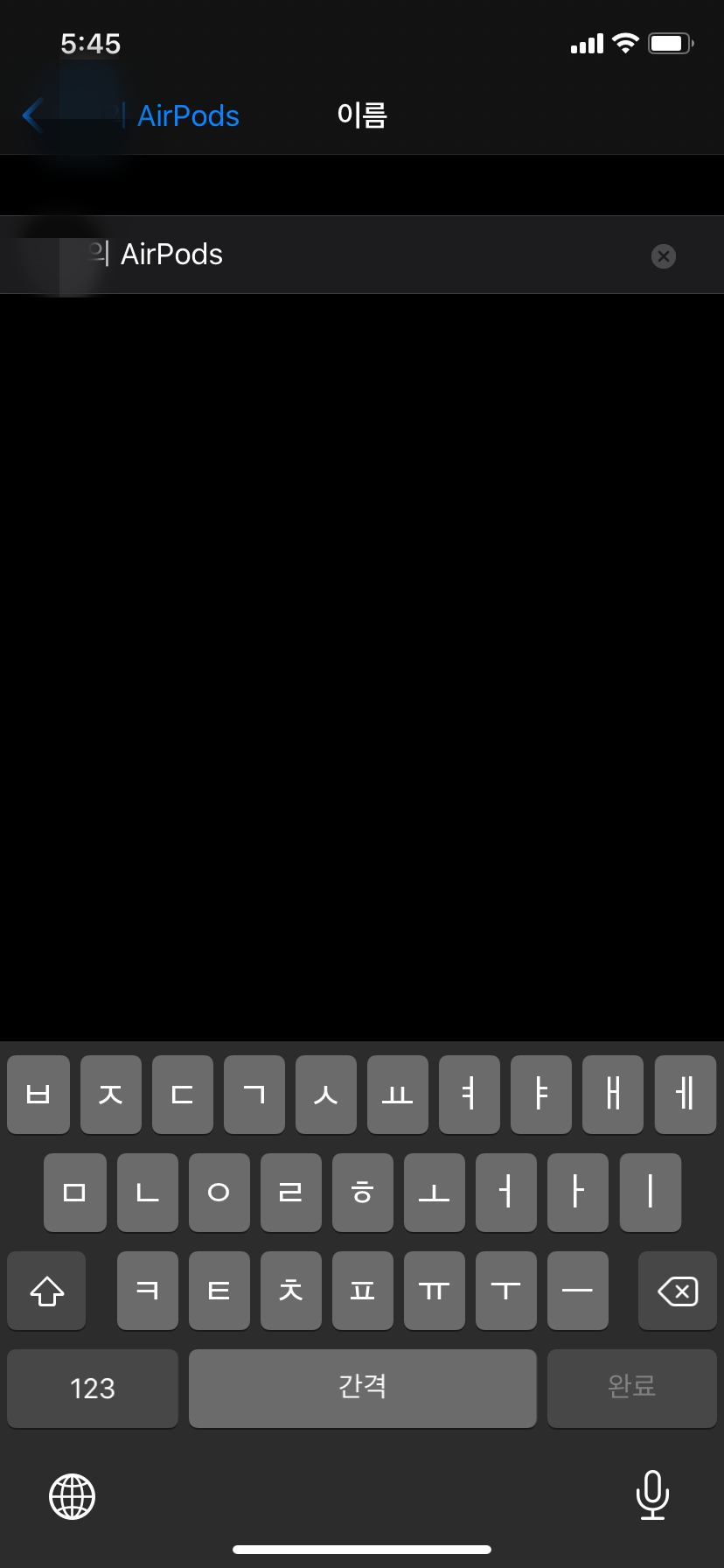
그럼 이제 에어팟의 이름을 변경할 수가 있습니다. 원하시는 이름을 입력해주세요.
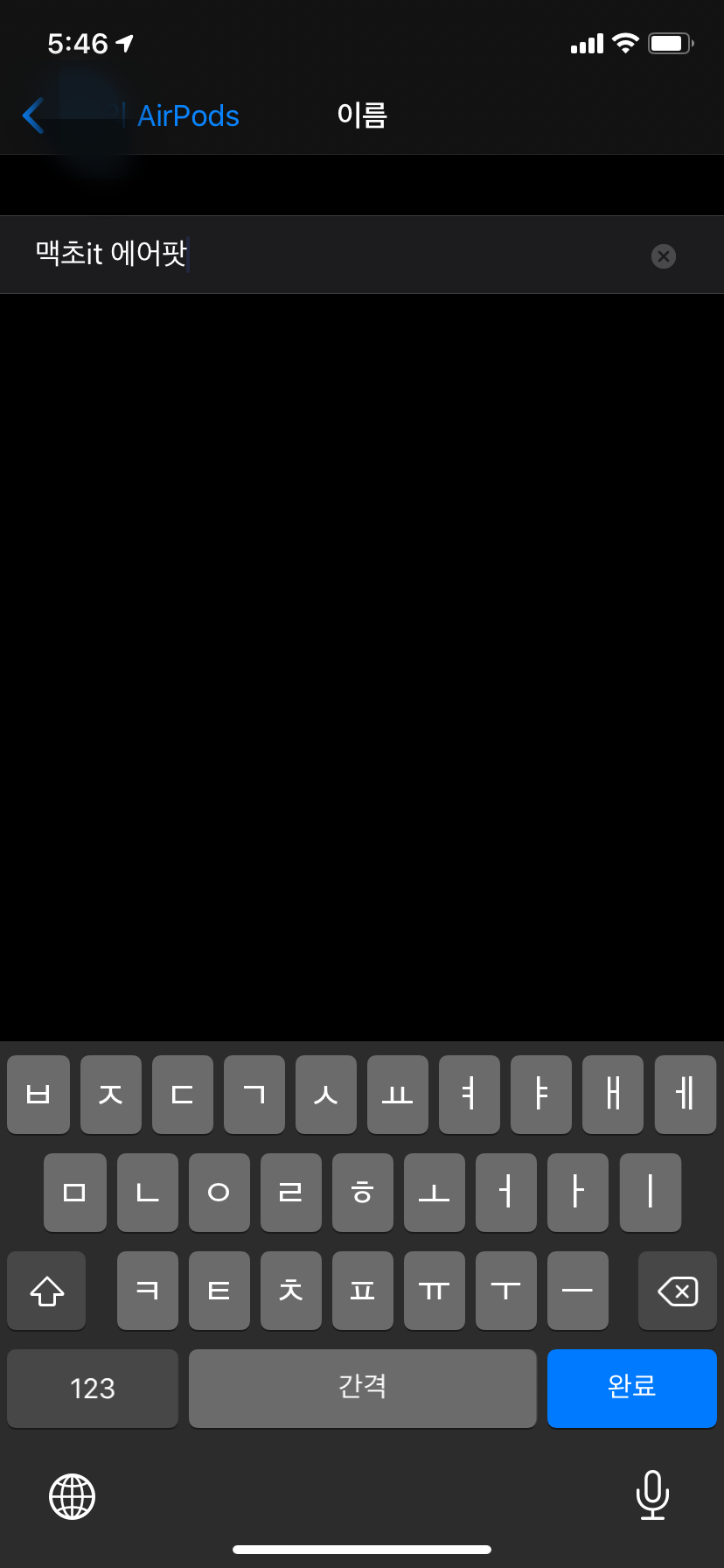
저는 제 블로그 이름인 맥초it 에어팟으로 변경을 해보았는데요. 여기서 키보드의 ‘완료’를 눌러주셔야 변경이 적용됩니다.
처음에 저는 아무 생각 없이 입력하고 위에 돌아가기를 눌렀더니 이름 변경이 적용이 되지 않더라고요. 그러니 꼭 완료를 눌러 변경을 적용시켜주세요.
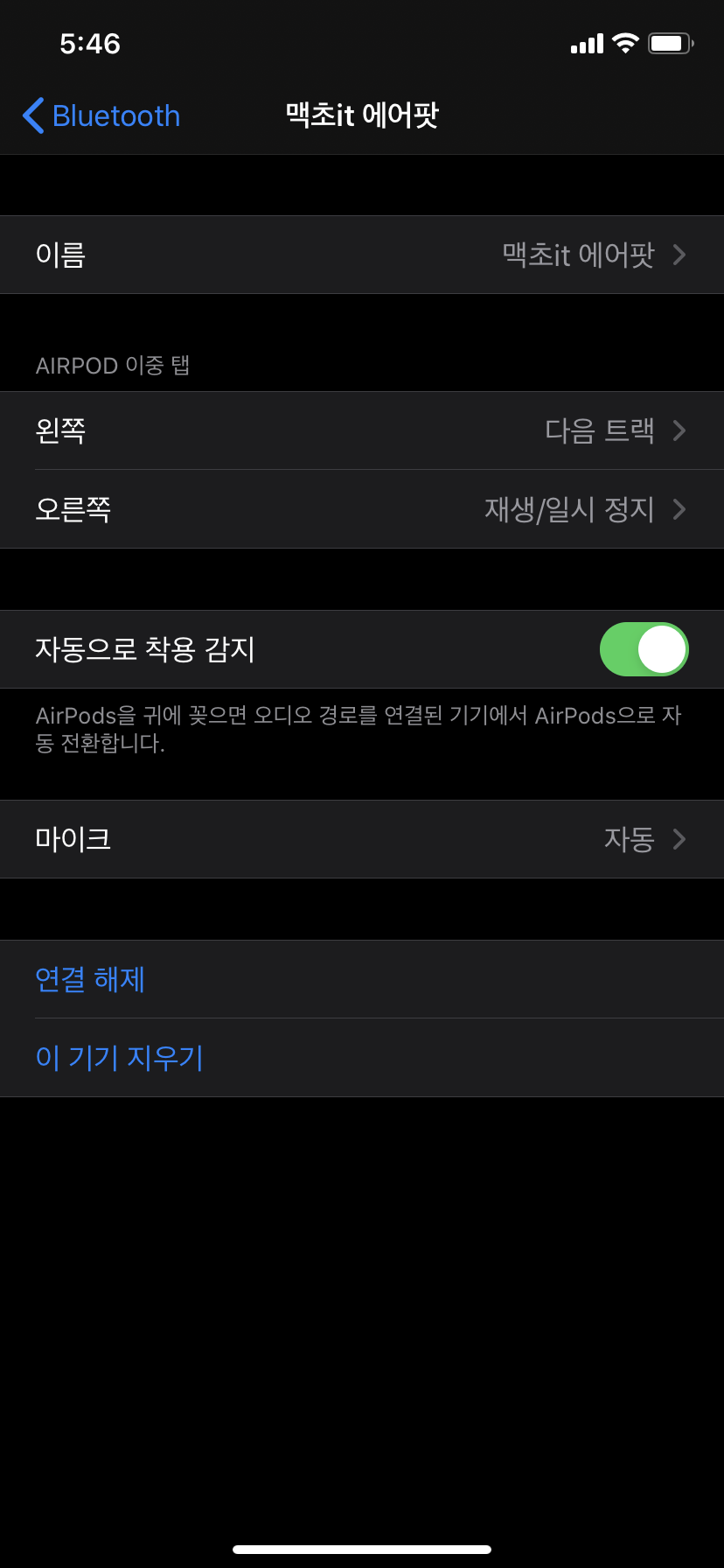
그리고 뒤로 가기를 눌러보시면 이름이 정상적으로 적용된 것을 아실 수 있습니다. 이렇게 뒤로 오시면 이제 아예 블루투스 연결 이름 자체가 변경된 것을 알 수가 있는데요.

에어팟을 다시금 연결하려고 보시면 변경된 이름으로 상태창이 나타나는 것을 확인할 수가 있네요. 재치있고 웃긴 이름들로 많이 변경하시던데 저는 그냥 평범한 이름으로 적용을 해보았습니다.
2. 마무리
에어팟 이름 변경하는 방법에 대해 알아보았는데요.
아주 어려운 방법은 아니라고 생각을 합니다. 다만 블루투스 연결 창에서 이름을 변경하는 거라고 생각을 못하실 수도 있을 듯싶어요.
이러한 방법을 적용한다면 다른 블루투스 연결 이름도 변경할 수 있지 않을까 싶습니다. 그렇다면 블루투스 연결 시 좀 더 덜 헷갈리지 않을까 싶네요.
기존의 기본이름이 식상하거나 변경을 하고 싶으셨다면 이러한 방법을 가지고 변경을 해보면 어떨까 싶네요. 글을 읽어주셔서 감사합니다.





최근댓글